Interface et préférences de PTGui / PTGui Pro 13
 Pendant longtemps, PTGui était le plus sérieux concurrent d'Autopano. Le logiciel d'assemblage PTGui, édité par la société Néerlandaise New House Internet Services B.V., depuis 1996 est d'ailleurs très connu dans le landerneau des panoramistes. Si la qualité d'assemblage, les possibilités sont incontestablement au rendez-vous, j'avais longtemps gardé une préférence pour Autopano mais depuis l'arrêt de ce logiciel par GoPro en septembre 2018, et surtout depuis les dernières mises à jour de 2019 puis de 2021, PTGui est devenu le meilleur. La toute nouvelle v.13 ne fait qu'enfoncer le clou. Tout simplment ! Pendant longtemps, PTGui était le plus sérieux concurrent d'Autopano. Le logiciel d'assemblage PTGui, édité par la société Néerlandaise New House Internet Services B.V., depuis 1996 est d'ailleurs très connu dans le landerneau des panoramistes. Si la qualité d'assemblage, les possibilités sont incontestablement au rendez-vous, j'avais longtemps gardé une préférence pour Autopano mais depuis l'arrêt de ce logiciel par GoPro en septembre 2018, et surtout depuis les dernières mises à jour de 2019 puis de 2021, PTGui est devenu le meilleur. La toute nouvelle v.13 ne fait qu'enfoncer le clou. Tout simplment !
Maintenant en français (à choisir dans les "Préférences") et utilisé dans sa version "simple" (par opposition à "avancée", il est très simple d'utilisation, pratique et déjà ultra-performant. Donc comme feu Autopano, il réjouira un amateur débutant et un professionnel aguerri au vocabulaire et aux fonctions de la photo panoramique par assemblage.
À travers ce tutoriel de quatre pages, je vais dans un premier temps vous présenter son interface si on l'utilise principalement en mode simple...

Bien démarrer avec PTGui 13
L'installation et l'enregistrement sont très simples et ne nécessitent pas de remarques particulières. Plus d'informations éventuelles sur le site PTGui.
L'interface de PTGui / PTGui Pro 13
Tant que l'on reste en mode "simple" et non "Avancée", l'interface de PTGui est très simple. Récemment un travail d'embellissement des icônes et de l'interface a été effectué et l'on peut dorénavant choisir une interface claire ou sombre. L'interface se présente sous la forme ci-dessous, c'est-à-dire, une barre de menu, classique en haut, une barre d'icônes en dessous - raccourcis - et une grande zone de travail séparée en deux parties : une partie gauche pour le contenu des dossiers et une partie droite pour les panoramas pré-assemblés, prêts à être rendus définitivement ou bien édités.
 Note ! PTGui est configurable en mode "lumière" ou "sombre" dans les "Préférences" et en mode "simple" ou "avancé" directement sur la page principale. Note ! PTGui est configurable en mode "lumière" ou "sombre" dans les "Préférences" et en mode "simple" ou "avancé" directement sur la page principale.
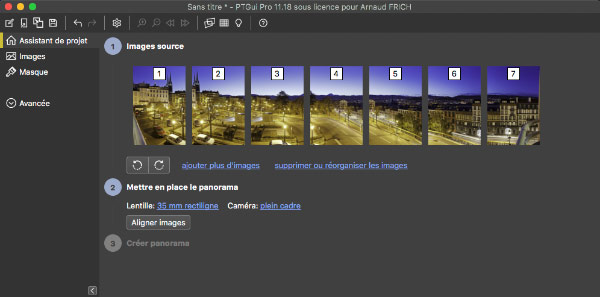
L'interface sombre de PTGui 13, est, selon moi, plus raffinée que dans les précédentes versions mais il est possible de revenir au mode clair dans les préférences du logiciel.
Elle est donc très simple une fois que l'on a compris comment le logiciel regroupe des photos d'un même panorama, ce que nous reverrons plus loin. Mais tout d'abord, voyons ensemble les paramètres de base du logiciel et les préférences.
Comme chaque logiciel, PTGui permet de préciser certaines options de base pour un fonctionnement adapté à chacun et parfois optimisé. Un certain nombre de ces options de bases se règlent par le Menu / éditer / Préférences sous Windows ou PTGui / Préférences sous Mac OS. Il est évident qu'il est possible de changer presque toutes ces options au cas par cas. Ce menu en huit onglets se présente ainsi :
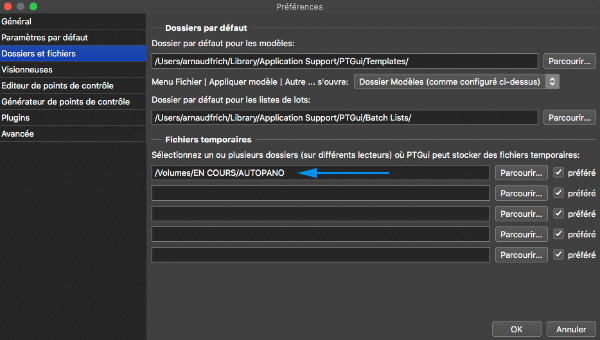
Comme vous pouvez le voir, le nombre de préférences que l'on peut régler dans PTGui est impressionnant !
Je rentrerai dans le détail des réglages de tous les onglets pour les utilisateurs avertis plus tard mais dans un premier temps, nous allons au moins régler une préférence importante pour la rapidité du logiciel : son dossier temporaire. Cette préférence est à régler, même pour un usage amateur, afin d'optimiser le fonctionnement de PTGui.
(1) - Troisième onglet : Dossiers et fichiers
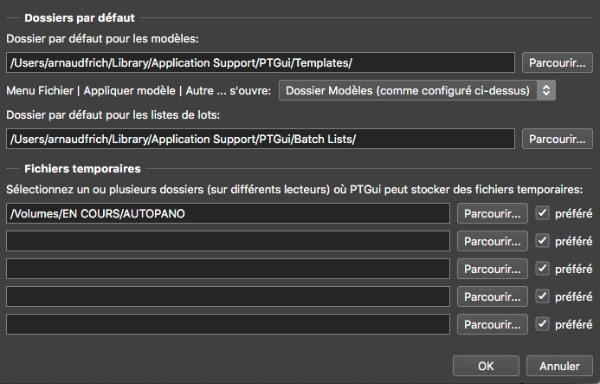
-
Dossiers par défaut pour les modèles et listes de lots : laissez les dossiers par défaut pour les "Templates" (modèles) et les "Batch list" (les traitements par lots).
-
Fichiers temporaires (2) : afin d'optimiser les temps d'écriture et de lecture lorsque le logiciel n'a plus assez de mémoire vive à disposition, l'ordinateur va écrire les informations directement sur le disque dur, par défaut, dans un dossier créé automatiquement par le logiciel au moment de son installation, donc sur le disque dur principal. Or, pour gagner du temps, deux choses sont importantes :
a) que le disque dur où est placé ce fichier temporaire soit le plus rapide possible donc utilisant la technologie SSD aujourd'hui si possible et
b) que ce fichier soit placé sur un disque dur physiquement différent du disque où sont installés le système d'exploitation et les programmes, surtout si vous ne possédez pas de disque dur SSD.
Dans l'exemple ci-dessus, j'ai donc choisi ma partition SSD principale car particulièrement véloce.
(2) - Huitième onglet : Avancée (Mémoire et GPU)
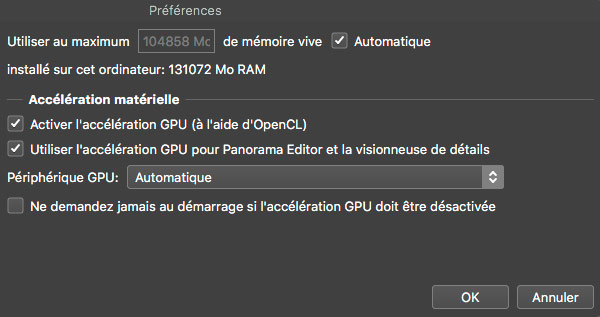
Une des avancées majeures de PTGui par rapport à Autopano est clairement son recours massif au GPU de carte graphique pour effectuer le plus souvent possible les calculs et ainsi les réaliser sensiblement plus rapidement. Cela se règle dans le huitième et dernier onglet des préférences. Cochez :
a) Activer l'accélération GPU (à l'aide de l'OpenCL)
b) Utiliser l'accélération GPU pour Panorama Editor (éditeur de panorama) et la visionneuse de détails Périphérique (Automatique)
Enfin, laissez coché la case "Utiliser au maximum xxx de RAM."
Je vous assure que la différence de temps d'assemblage entre Autopano et PTGUI est vraiment spectaculaire (dans mon cas au moins 8 x plus rapide !!!).
Nouveau projet : sélectionnez les images à assembler
Quand vous ouvrez PTGui, vous démarrer sur un nouveau projet. Si PTGui est déjà ouvert, cliquez sur la première icône de la barre de menu (ci-dessus) ou bien dans le menu > Fichier > Nouveau projet.
Comme dans tous logiciels, il est possible de sélectionner les photos à assembler de plusieurs façons différentes. La plus simple est bien sûr de cliquer sur le bouton "Ouvrir images" (fig. ci-dessus), dans l'interface principale. S'ouvre alors votre explorateur de fichiers et il suffit d'aller chercher et sélectionner les noms des fichiers images que vous souhaitez assembler. Rien que du classique même si Autopano était plus original sur ce point. Mais il est également possible de faire glisser une sélection de photos à partir d'une autre fenêtre ou d'un autre logiciel directement dans la fenêtre de PTGui.
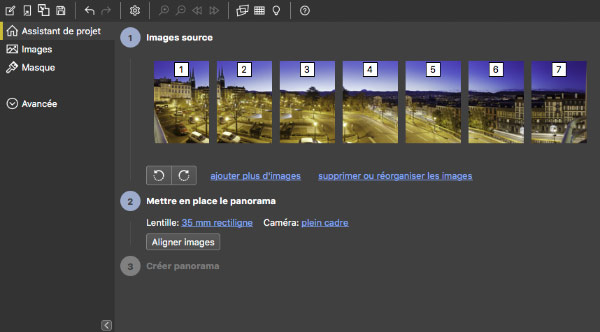
L'interface, très simple, claire et intuitive de PTGui permet à un photographe même novice de s'en sortir malgré tout !
1 - Ouvrir les images... - Le logiciel PTGUI lit automatiquement les données EXIF des images (c'est-à-dire la focale de l'objectif utilisé principalement) afin de préparer les algorithmes qu'il va utiliser pour réaliser le meilleur assemblage possible. Si le champ "Lentille" est vide c'est qu'il n'a pas pu lire ces fameuses données EXIF. Dans l'exemple ci-dessous, il a bien reconnu mon 35 mm Canon. Si ce n'était pas le cas malgré tout, il est important alors de remplir soit-même ce champ. Si vous avez photographié avec un APN 24x36, le coefficient "coefficient multiplicateur" est de 1 mais si vous possédez un APN au format APS, APS-C ou autres, il faudra bien l'indiquer. Avec un APS, il est de 1,5 le plus souvent par exemple.
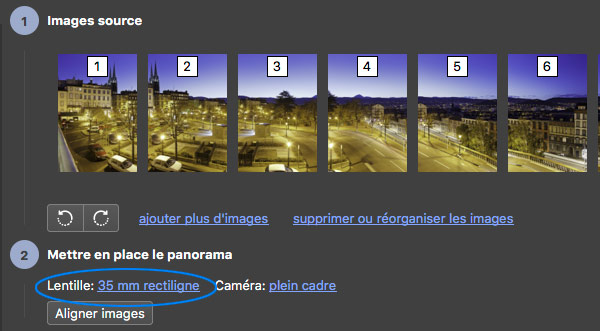
2 - "Aligner images..." : Ensuite lancez le pré-assemblage automatique en cliquant sur ce bouton ci-dessous :

Sur un ordinateur puissant et récent (notamment au niveau de sa carte graphique), ce pré-assemblage est très rapide, voire très - très - rapide ! à la fin de celui-ci, l'image s'ouvre dans "l'éditeur de panorama" (dans une nouvelle fenêtre indépendante que l'on peut donc placer sur un autre écran) mais on peut l'ignorer et lancer l'assemblage final directement quand vous savez que les réglages automatiques vont convenir. Pour cela il faudra cliquer sur le bouton juste en-dessous "Créer le panorama...". C'est d'ailleurs souvent le cas !
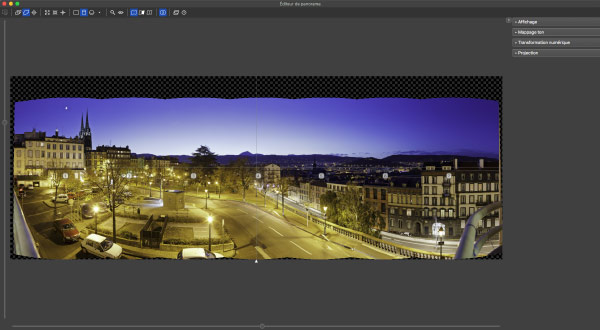
Lorsque vous avez cliqué sur "Aligner images...", le panorama pré-assemblé s'est ouvert dans le "l'éditeur de panorama" qu'il est possible d'appeler en cliquant sur le lien "éditeur de panorama".
3 - Créer le panorama - Si vous cliquez directement sur le bouton "Créer le panorama...", vous allez lancer l'assemblage final, non sans avoir au préalable choisi quelques options. Les voici...
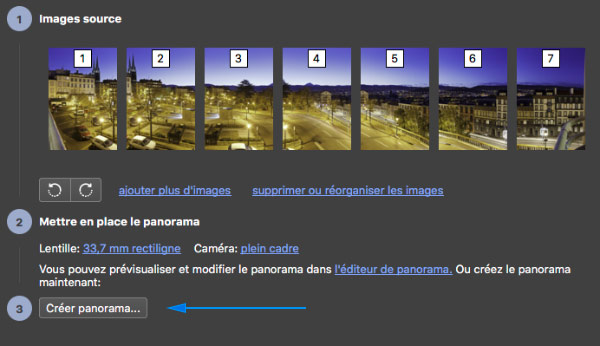 Voici les différentes options à sélectionner avant le lancer l'assemblage définitif dans PTGui. Voici les différentes options à sélectionner avant le lancer l'assemblage définitif dans PTGui.
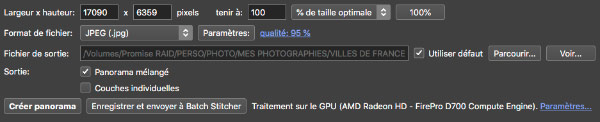
1 - "Largeur x hauteur" : Choisir la hauteur en pixels du panorama assemblé. La valeur inscrite est la valeur max compte tenu des images sources. On peut aussi choisir un pourcentage du panorama max.
2 - "Format de fichier" : vous pouvez choisir de nombreux formats de fichiers dont les plus connus JPEG, PSD, TIFF, PSB (PSD mais pour les fichiers de plus de 2 Go), et enfin QTVR (.mov). Si des options sont possibles comme le taux de compression en format JPEG, vous aurez accès au bouton "Paramètres" :

3 - "Sortie" : vous pouvez choisir de générer un "panorama mélangé" et aplati donc sans couches superposées ou bien avec les "couches individuelles", utiles en TIFF, PSD ou PSB.

5 - "Fichier de sortie" (Emplacement de fichier) : où souhaitez-vous enregistrer votre panorama assemblé définitivement.

Enfin, cliquez sur le bouton "Créer panorama".
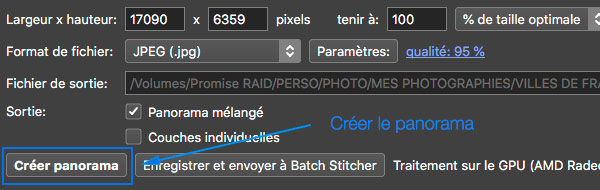
Sur la page suivante, nous allons étudier comment éditer le panorama pré-assemblé afin d'en modifier éventuellement son aspect, je pense notamment au choix des projections géométriques ou encore le redressement des perspectives... éditer le panorama dans PTGui 

|